电脑在我们日常生活和工作中扮演着重要角色,然而,不时遇到的自动重启问题却让人头疼不已。电脑自动重启不仅会导致数据丢失,还会影响工作效率和心情。为了帮助大家更好地应对这一问题,本文将详细介绍电脑自动重启的危害,并提供一些实用的解决方法。
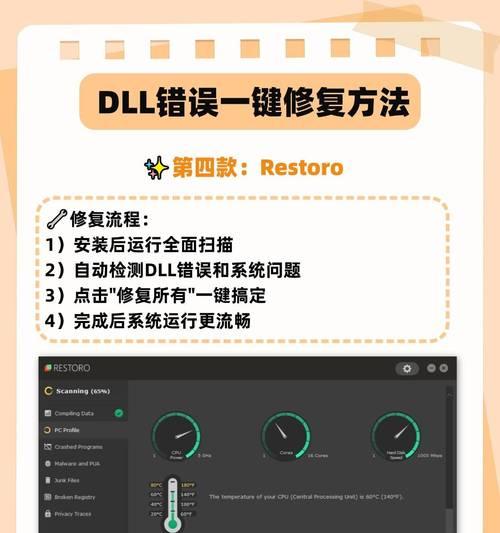
数据丢失的灾难
电脑自动重启往往会导致未保存的数据丢失,对于那些正在编辑文档、制作报告或设计图纸的人来说,这无疑是一场灾难。一旦电脑重启,所有未保存的工作都会消失,需要从头开始。这不仅浪费时间,还可能造成工作进度延误。
工作效率受损
每当电脑突然重启,你将被迫中断正在进行的任务。这不仅会打断思路和工作流程,还会让你需要重新找回进入状态的时间。即便是完成简单的操作,重启所需的时间也会让你感到沮丧。工作效率受到损害,可能会导致任务延期或错过重要的截止日期。

游戏和娱乐的打断
电脑自动重启对于游戏爱好者和娱乐追随者来说同样是个糟糕的经历。当你正沉浸在游戏的世界中或是欣赏电影的精彩时刻,电脑突然自动重启,不仅让你失去了游戏进度或电影情节的连续性,还让你感到失望和愤怒。
硬件故障风险加大
频繁的电脑自动重启可能是硬件故障的先兆。无论是过热、电源供应问题还是硬件损坏,都可能导致电脑自动重启。如果这些问题得不到及时解决,更严重的硬件故障可能随之而来。对于频繁自动重启的电脑来说,我们必须尽早检查和修复硬件故障。
检查电脑内存
内存问题是导致电脑自动重启的常见原因之一。通过打开任务管理器并检查内存使用情况,我们可以了解是否存在内存问题。如果内存使用率过高,可以尝试升级内存或关闭一些资源密集型程序来减轻负载。
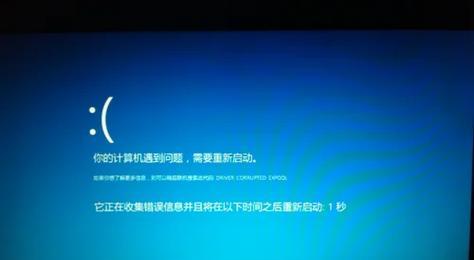
处理电脑过热问题
过热是引起电脑自动重启的另一个常见原因。定期清理电脑内部灰尘,确保通风良好,可以有效降低温度。使用散热垫或风扇可能也是一个明智的选择。当然,如果问题严重,可能需要修理或更换散热器。
排除电源供应问题
电源供应不足或不稳定可能导致电脑自动重启。检查电源线是否连接牢固,是否有松动的接口。如果使用的是老旧电源或者电源功率不足,考虑更换一个更适合的电源。
软件冲突的解决方法
某些软件冲突也会引起电脑自动重启。检查最近安装的软件,如果有冲突的软件,尝试卸载或更新它们。此外,确保操作系统和驱动程序是最新版本也是很重要的,因为它们通常包含了对问题的修复。
杜绝病毒感染
恶意软件和病毒感染也是导致电脑自动重启的常见原因。使用强大的杀毒软件对计算机进行全面扫描,并保持其始终处于最新状态,以防止病毒入侵。
运行系统文件检查
运行系统文件检查可以帮助你找出可能导致电脑自动重启的损坏或缺失文件。打开命令提示符并输入"sfc/scannow",系统将自动扫描并修复问题。
更新BIOS
BIOS是计算机的基本输入输出系统,其更新可能有助于解决一些与硬件兼容性和稳定性相关的问题。然而,BIOS更新需要谨慎操作,最好在专业人士的指导下进行。
不要忽视电源设置
检查电源设置也是解决电脑自动重启的一项重要任务。在控制面板的电源选项中,确保你的电脑不会在过热或低电量时自动重启。
避免过多程序同时运行
过多的程序同时运行会占用大量系统资源,可能导致电脑自动重启。合理规划你的工作,尽量避免同时运行过多的程序。
重装操作系统
如果上述方法都未能解决电脑自动重启的问题,最后的选择就是重装操作系统。备份重要数据后,重新安装操作系统可以帮助你摆脱各种软件和驱动问题。
电脑自动重启可能会带来诸多不便和风险,但我们有许多方法可以解决这个问题。从检查硬件到优化软件设置,我们可以根据具体情况采取适当的措施。只要我们积极对待并采取正确的方法,就能避免电脑自动重启给我们带来的困扰。

当我们的戴尔电脑遇到一些故障时,如系统崩溃、启动错误或者无法进入操作...

在现今的社交媒体时代,我们拍摄和分享照片的频率越来越高。很多人喜欢在...

在使用电脑过程中,我们时常遇到各种驱动问题,这些问题往往会给我们的正...

随着智能手机的普及,手机成为人们生活中必不可少的工具。然而,我们经常...

随着手机使用的普及,人们对于手机应用程序的需求也日益增加。作为一款流...